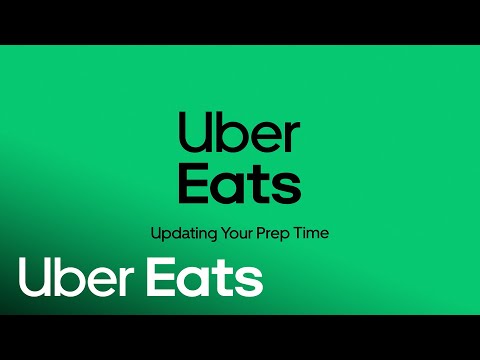এই উইকিহো আপনাকে শেখায় কিভাবে ট্যাক্সি-বিকল্প পরিষেবা লিফ্টের সাথে একটি রাইডার অ্যাকাউন্ট তৈরি এবং সেট আপ করতে হয়।
ধাপ
2 এর অংশ 1: একটি অ্যাকাউন্ট তৈরি করা

ধাপ 1. Lyft অ্যাপটি খুলুন।
এটি সাদা "লিফট" পাঠ্য সহ গোলাপী আইকন। আপনার ফোনের মডেলের উপর নির্ভর করে, এটি হোম স্ক্রিনে বা অ্যাপ ড্রয়ারে থাকবে।
আপনি যদি এখনও লিফট ডাউনলোড না করে থাকেন, তাহলে আপনাকে আপনার ডিভাইসের সংশ্লিষ্ট অ্যাপ স্টোর থেকে এটি করতে হবে (যেমন, আইওএসের জন্য অ্যাপ স্টোর বা অ্যান্ড্রয়েডের জন্য গুগল প্লে স্টোর)।

পদক্ষেপ 2. সাইন আপ আলতো চাপুন।
এটাও বলতে পারে এবার শুরু করা যাক কিছু অ্যাপ সংস্করণে।

ধাপ 3. আপনার ফোন নম্বর লিখুন।

ধাপ 4. পরবর্তী ট্যাপ করুন।
এটি লিফ্টকে আপনার ফোনে যাচাইকরণ কোড সহ একটি পাঠ্য প্রেরণ করবে।
যখনই আপনি সাইন আউট করার পরে লিফ্টে লগ ইন করবেন, আপনাকে একইভাবে আপনার পরিচয় যাচাই করতে হবে।

পদক্ষেপ 5. Lyft থেকে পাঠ্যটি খুলুন।
পাঠ্যে বলা উচিত "আপনার লিফট কোড হল ####" যেখানে শেষ চারটি অক্ষর আপনার নির্দিষ্ট কোড।
- আপনি যখন এটি করবেন তখন নিশ্চিত করুন যে আপনি লিফট বন্ধ করবেন না।
- আপনি যদি ক্ষুদ্র পরিষেবাযুক্ত এলাকায় থাকেন তবে আপনাকে পাঠ্যের জন্য কয়েক মিনিট অপেক্ষা করতে হতে পারে।

ধাপ 6. প্রদত্ত ক্ষেত্রে আপনার কোড টাইপ করুন।
আপনি যদি কোন টেক্সট না পান অথবা আপনি আপনার কোডের মেয়াদ শেষ হতে দিয়েছেন, তাহলে আপনি ট্যাপ করতে পারেন পুনরায় পাঠানো কোড একটি নতুন পেতে

ধাপ 7. আপনার প্রথম এবং শেষ নাম লিখুন
আপনি প্রদত্ত "প্রথম" এবং "শেষ" ক্ষেত্রগুলিতে এটি করবেন।

ধাপ 8. আপনার পছন্দের ইমেল ঠিকানা লিখুন।
এটি একটি ইমেল অ্যাকাউন্ট হওয়া উচিত যার পাসওয়ার্ড আপনার কাছে আছে।
আপনি চাইলে এই পর্দা থেকে একটি ছবি আপলোড করতে পারেন।

ধাপ 9. I Accept ট্যাপ করুন।
এটি করা যাচাই করবে যে আপনি এখানে তালিকাভুক্ত পরিষেবার শর্তাবলী পড়েছেন।

ধাপ 10. আপনি লিফটকে বিজ্ঞপ্তি পাঠাতে চান কিনা তা সিদ্ধান্ত নিন।
আপনি টোকা দিতে পারেন এখন না পরে বা তাদের সক্ষম করতে ঠিক আছে অবিলম্বে বিজ্ঞপ্তি পাওয়া শুরু করতে। এখন যেহেতু আপনার অ্যাকাউন্ট সেট আপ করা হয়েছে, এখন সময় এসেছে লিফ্টে একটি পেমেন্ট পদ্ধতি যুক্ত করার।
2 এর অংশ 2: একটি পেমেন্ট বিকল্প যোগ করা

ধাপ 1. ব্যক্তি-আকৃতির আইকনে আলতো চাপুন।
এটি আপনার পর্দার উপরের বাম কোণে। এটা করলে আপনার প্রোফাইল মেনু খুলবে।

পদক্ষেপ 2. পেমেন্ট ট্যাপ করুন।
এটি নীচে রাইড ইতিহাস বিকল্প

পদক্ষেপ 3. একটি পেমেন্ট বিকল্প নির্বাচন করুন।
আপনার পেমেন্ট পদ্ধতিতে নিম্নলিখিত বিকল্পগুলি অন্তর্ভুক্ত রয়েছে:
- পেপাল
- ক্রেডিট কার্ড যোগ করুন

ধাপ 4. আপনার পেমেন্ট পদ্ধতির বিবরণ লিখুন।
এগুলি আপনার নির্বাচিত পেমেন্ট পদ্ধতির উপর নির্ভর করে পরিবর্তিত হবে:
- পেপাল - আপনার পেপ্যাল ইমেইল ঠিকানা (বা নিবন্ধিত ফোন নম্বর) এবং আপনার পাসওয়ার্ড লাগবে। একবার আপনি এই বিবরণ যোগ করলে, আপনাকে আলতো চাপতে হবে প্রবেশ করুন এবং তারপর সম্মত ও চালিয়ে যান পরিষেবার শর্তাবলী পৃষ্ঠায়। এটি আপনার পেপ্যাল তথ্য লিফ্টে যুক্ত করবে।
- ক্রেডিট কার্ড - আপনার ক্রেডিট কার্ড নম্বর, মেয়াদ শেষ হওয়ার তারিখ, নিরাপত্তা কোড (CVV), অ্যাকাউন্টের ঠিকানা এবং আপনার অঞ্চলের জন্য ব্যবহার করা জিপ কোড প্রয়োজন হবে। একবার হয়ে গেলে, আপনি আলতো চাপবেন সংরক্ষণ লাইফ্টে আপনার ক্রেডিট কার্ড যুক্ত করতে স্ক্রিনের উপরের ডানদিকে। আপনি আপনার ক্রেডিট কার্ডের ছবি স্ক্যান করতে ক্যামেরা আইকনটিও ট্যাপ করতে পারেন, যদিও আপনাকে এখনও আপনার CVV কোড এবং জিপ কোডটি ম্যানুয়ালি প্রবেশ করতে হবে।

ধাপ 5. আলতো চাপুন।
এটি পর্দার উপরের বাম কোণে। এটি করলে প্রোফাইল মেনু খুলবে যেখান থেকে আপনি নির্বাচন করতে পারেন বাড়ি ম্যাপ ইন্টারফেসে ফিরে আসার জন্য। এখন আপনি একটি Lyft অর্ডার করার জন্য প্রস্তুত!
পরামর্শ
- Lyft অ্যাপের মধ্যে থেকে আপনি আপনার গন্তব্যে পৌঁছানোর পর আপনি আপনার ড্রাইভারকে অর্থ প্রদান করবেন।
- উবারের বিপরীতে, লাইফ্ট অ্যাপটি আপনাকে আপনার ড্রাইভারকে টিপ দেওয়ার অনুমতি দেয়।
- আপনি যদি আর অ্যাকাউন্টটি ব্যবহার না করেন বা Lyft পরিষেবাতে সন্তুষ্ট না হন, আপনি সর্বদা আপনার অ্যাকাউন্ট নিষ্ক্রিয় করতে পারেন।